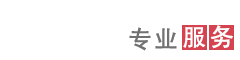热门
DepthQ®-InFocus常见问题合集(三)
|
36、问:屏幕图像变形,不断出现“请完善图像”提示信息,怎样解决? 答:计算机更新频率可能过高过低,投影机无法与其同步。在计算机上,进入Start(开始)> Control Panel(控制面板)> Display(显示)> Settings(设置)> Advanced(高级)> Adapter(适配器)进行设置,操作系统和显卡型号不同,上述选项名称也会有所不同(请查阅计算机显卡手册了解详细信息)。如果适配器提供设置选项,对于LP130型投影机,请选择为1024x768、增强色、75赫兹。也可以更改显示器的更新频率。 37、问:图像颜色失真怎么办? 答: 38、问:为什么在电脑闲置时投射图像恢复为InFocus标识或者出现白屏? 答:这可能是由计算机的省电功能造成的,在计算机闲置一段时间后,节电功能会自动切段视频输出信号。要避免信号中断,可以关闭计算机的省电模式和屏保。请查阅计算机使用手册了解关闭节能程序的方法。 39、问:怎么把投影机与Power Mac或Mac mini连接使用? 答: 40、问:图像被裁剪时如何调整Mac计算机? 答:请把分辨率设置为投影机的原始分辨率。刷新频率应设置在60赫兹至85赫兹之间。可以在Apple Menu > System Preferences(系统预置)> Displays(显示)内更改分辨率和刷新频率(实际屏幕根据用户的操作系统和计算机型号而不同)。 41、问:怎么把投影机与iMac连接使用? 答: 42、问:投影机遥控无法控制Apple主题发布会? 答:只能用鼠标点击来控制主题发布会。如果您的遥控器有鼠标功能(比如Conductor、Executive Plus遥控),您可以用遥控器来控制播放,前提是要用USB线把投影机与电脑连接起来。如果您的遥控器只有PowerPoint演示功能(即,后退/前进,下一个/上一个按钮),那么您就不能用遥控器来控制演示。在这种情况下,您需要购买第三方无线鼠标或者使用键盘/鼠标。 43、问:我在苹果笔记本电脑上播放DVD,但投影机上却显示空白屏幕,这是怎么回事? 答:大部分苹果笔记本电脑都可以同时显示电脑屏幕和投影机图像。有些PowerBook G4计算机在同时播放视频或者声音时可能会时断时续。对于PowerBook G4电脑,要得到超好的播放效果,请把电脑转换为“关盖”模式,在这种模式下,电脑屏幕关闭,只在投影机或者其他外部显示设备上播放图像。要设置为“关盖”模式,请按下列步骤操作: 44、问:Mac显示器或投影屏幕上的图像闪烁如何解决? 答: 注意:有些苹果机型号已经根据显示分辨率把刷新频率锁定了。如果您无法更改刷新频率,请咨询Apple的技术支持部门。如果刷新频率高于85赫兹,可能会导致图像不稳定或失真。 45、问:在哪里可以下载InFocus投影机的Macintosh驱动程序? 答:infocus的投影机与苹果机连接使用时不需要安装特殊的驱动程序。苹果机操作系统包括全部必要的驱动程序(显示器、鼠标等)。 46、问:OS X系统是否有投影机管理器? 答:没有。投影机管理器与OS X不兼容,也没有计划要进行更新。不安装投影机管理器,仍然可以在OS X系统上正常使用投影机。 47、问:如果投影机不允许提高分辨率,需要在苹果机上进行哪些调整? 答: 48、问:投射图像只显示背景图,没有任何Mac图标。 答:如果你只看到背景图而没有任何图标,则说明您启用了Extended Desktop(拓展桌面)功能。这一功能启动后,一半的桌面图像会出现在电脑上,另一半在投影机上。一般来说,计算机默认为Video Mirroring(视频镜像)。 答: >>相关产品 |
电话:010-50951355 传真:010-50951352 邮箱:sales@souvr.com ;点击查看区域负责人电话
手机:13811546370 / 13720091697 / 13720096040 / 13811548270 /
13811981522 / 18600440988 /13810279720 /13581546145